جدول المحتويات
إذا كنت تبحث عن كيفية تطبيق تنسيق رقم المحاسبة ، فأنت في المكان الصحيح. سنحاول في هذه المقالة مناقشة كيفية تطبيق تنسيق رقم المحاسبة في Excel.
تنزيل Practice Workbook
تطبيق تنسيق رقم المحاسبة. xlsxما هو تنسيق رقم المحاسبة؟
تنسيق رقم المحاسبة مشابه لتنسيق العملة ويمكن تطبيقه على الأرقام عند الحاجة. يتمثل الاختلاف بين تنسيق المحاسبة وتنسيق العملة في أن تنسيق المحاسبة يضع علامة الدولار على سبيل المثال ، في أقصى الطرف الأيسر من الخلية ، ويعرض الصفر كشرطة. لذلك ، دعونا نلقي نظرة على مثال بسيط لمعرفة كيفية تطبيق تنسيق رقم المحاسبة في Excel.
4 طرق لتطبيق تنسيق رقم المحاسبة في Excel
Excel يقدم طرقًا مختلفة لتطبيق تنسيق الرقم المحاسبي. لمناقشة هذا ، قمنا بعمل مجموعة بيانات باسم Dataset of Fixed Asset والتي تتضمن رؤوس الأعمدة كـ نوع الأصل و المبلغ . مجموعة البيانات على هذا النحو.

1. باستخدام مجموعة شريط الأرقام
في طريقة البداية ، يمكننا استخدام الشريط الرقم مجموعة لتطبيق تنسيق المحاسبة.
نحتاج إلى تغيير نوع تنسيق القيم في عمود المبلغ .

الخطوات:
- أولاً ، حدد الخلايا التي نريد تغييرها. في هذه الحالة ، يكون C5: C10 .
- ثانيًا ، انتقل إلى الصفحة الرئيسية & GT. انقر فوق علامة الدولار المنسدلة علامة & GT. اختر $ English (United States) أو يمكنك تحديد أي خيار من هنا.
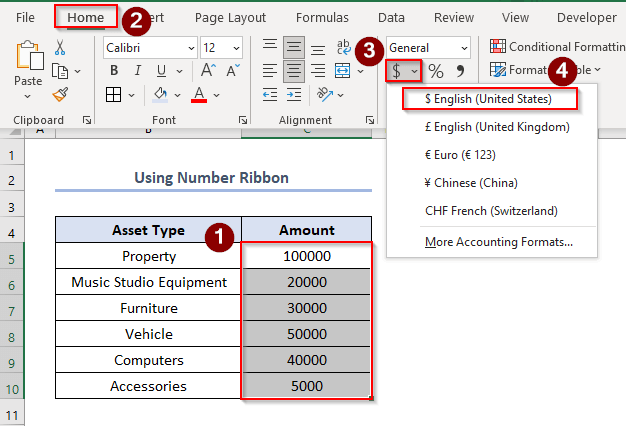
وبالتالي ، سنرى أن جميع الأرقام إلى تنسيق المحاسبة.

اقرأ المزيد: كيفية تنسيق الرقم باستخدام VBA في Excel (3 طرق)
2. استخدام القائمة المنسدلة
يعد استخدام القائمة المنسدلة خيارًا آخر لتطبيق تنسيق المحاسبة.
- أولاً ، حدد النطاق.
- ثانيًا ، انتقل إلى الصفحة الرئيسية & GT. انقر فوق خيار القائمة المنسدلة الموضح في الشكل & GT ؛ اختر محاسبة .

- في النهاية ، سيكون تنسيق المحاسبة للقيم مثل هذا.

اقرأ المزيد: كيفية إضافة رمز العملة في Excel (6 طرق)
3. استخدام تنسيق الخلايا
يمكننا أيضًا استخدام الخيار تنسيق الخلايا مباشرةً. هذه الطريقة سهلة الاستخدام أيضًا.
الخطوات:
- أولاً ، حدد النطاق.
- ثانيًا ، الحق -انقر فوق في النطاق و GT ؛ اختر تنسيق الخلايا .

- في النهاية ، ستظهر نافذة تنسيق الخلايا .
- ثالثًا ، انتقل إلى رقم & GT. حدد محاسبة & GT. اضبط 2 في المربع المكان العشري & gt؛ حدد $ كـ الرمز .
- رابعًا ، انقر فوق موافق .
ملاحظة: أيضًا ، يمكنك الضغط على CTRL + 1 لفتح تنسيق الخلايامربع حوار
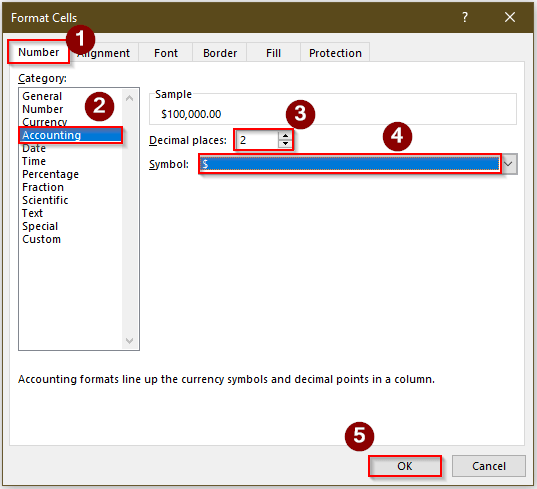
وبالتالي ، سيكون تنسيق المحاسبة المطلوب مثل هذا.
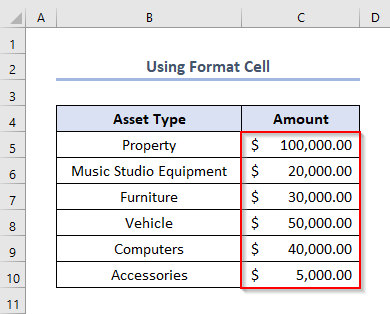
اقرأ المزيد: Excel 2 منازل عشرية بدون تقريب (4 طرق فعالة)
4. اختصار لوحة المفاتيح
يحتوي Excel اختصار لوحة مفاتيح رائع لتطبيق تنسيق المحاسبة.
لنفترض أننا بحاجة إلى تطبيق تنسيق محاسبة في الخلايا الموضحة أدناه.

- أولاً ، علينا تحديد النطاق.
- ثانيًا ، نحتاج فقط إلى الضغط على ALT + H + A + N + ENTER .
نتيجة لذلك ، سنجد تنسيق المحاسبة الخاص بنا في النطاق المحدد.
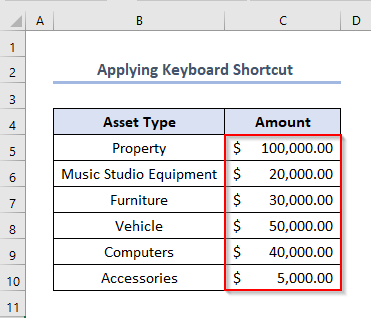
اقرأ المزيد: كيفية تخصيص تنسيق الأرقام في Excel بشروط متعددة
قراءات مماثلة
- كيفية استخدام كود تنسيق الأرقام في Excel (13 طريقة)
- استخدم تنسيق رقم الهاتف في Excel (8 أمثلة)
- كيفية تقريب الأرقام إلى أقرب مضاعف 5 في Excel
- تحويل الرقم إلى نسبة مئوية في Excel (3 طرق سريعة)
- كيف t o تغيير تنسيق الأرقام الدولية في Excel (4 أمثلة)
تطبيق تنسيق رقم المحاسبة على الخلايا المحددة
في بعض الأحيان ، نحتاج إلى تطبيق تنسيق محاسبي على بعض الخلايا المحددة . هذا أيضا سهل الاستخدام. نحتاج فقط إلى تحديد عدة خلايا مميزة مرغوبة في وقت واحد. افترض أننا بحاجة إلى تطبيق تنسيق المحاسبة في C6 و C8 و C9 خلايا.

الخطوات:
- أولاً ، حدد C6، C8 و C9 خلايا في وقت واحد أثناء الضغط على المفتاح CTRL .
- ثانيًا ، انقر بزر الماوس الأيمن فوق على أي من الخلايا المحددة.
- ثالثًا ، اختر تنسيق الخلايا .

- رابعًا ، انتقل إلى رقم & gt؛ حدد محاسبة & GT. اضبط 2 في المربع المكان العشري & gt؛ حدد $ كـ الرمز .
- خامسًا ، انقر فوق موافق .
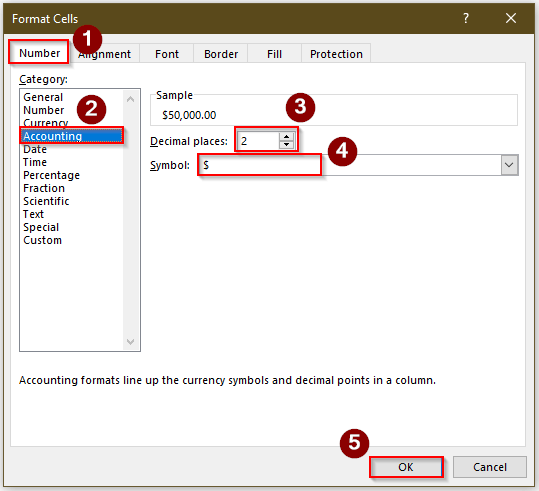
في النهاية ، سنرى أنه تمت إضافة تنسيق المحاسبة إلى الخلايا المحددة فقط.

اقرأ المزيد: كيفية التقريب حتى الأعداد العشرية في Excel (5 طرق بسيطة)
تطبيق تنسيق رقم المحاسبة مع 0 أرقام بعد العلامة العشرية
إذا أردنا تطبيق تنسيق رقم محاسبة باستخدام 0 رقمًا بعد العلامة العشرية ، يقدم لنا Excel طريقتين للقيام بذلك.
هنا ، قمنا بالفعل بتطبيق تنسيق رقم المحاسبة على الخلايا C5: C10 باتباع أي من الطرق الموضحة في الاعلى. نحتاج فقط إلى حذف الأرقام بعد العلامة العشرية> 0 من المربع تنسيق الخلايا .
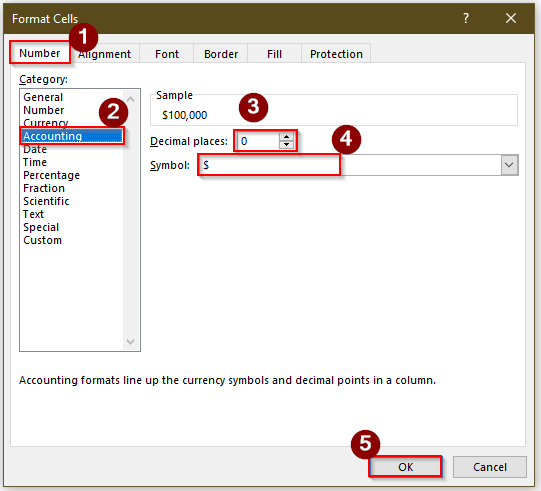
وبعد النقر فوق موافق ، سنرى أن هناك 0 رقمًا بعد المكان العشري.
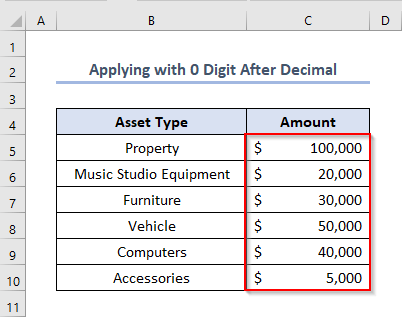
بدلاً من ذلك ، يمكننا القيام بذلك بطريقة أخرى نحتاج فقط إلى تحديد النطاق ثم النقر فوق الرمزملحوظ في المربع رقم . يجب أن يكون عدد النقرات مساويًا لعدد الأرقام بعد العلامة العشرية.

قراءة المزيد: تقريب Excel إلى منزلين عشريين (مع الحاسبة)
الخاتمة
يمكننا تطبيق تنسيق الرقم المحاسبي بسهولة شديدة إذا درسنا هذه المقالة بشكل صحيح. لا تتردد في زيارة منصة Excel التعليمية الرسمية الخاصة بنا ExcelWIKI لمزيد من الاستفسارات.

